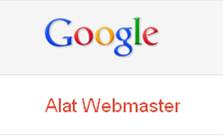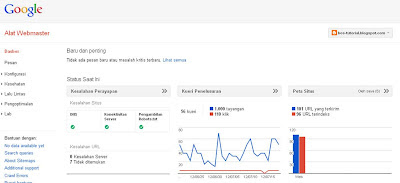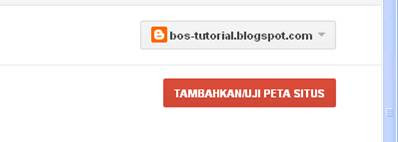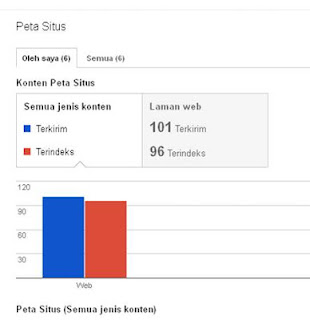Mendaftarkan Blog Agar Terdaftar Cepat di Google Secara Otomatis |
Bos Tutorial -
Mendaftarkan Blog Agar Terdaftar Cepat di Google Secara Otomatis. Masih ingat tulisan
Bos Tutorial tentang Mendaftar Blog ke Google (bagi yang belum baca silahkan baca
disini). Ini adalah kelanjutan yah... yuk kita simak lebih jauh.
Adapun alasan kita untuk mendaftarkan Blog kita ke Google adalah supaya
blog dan isi postingan bisa terdaftar cepat atau dikenali oleh mesin
pencari google. Dengan begitu ketika ada seseorang ingin mencari artikel
di mesin pencari google ada kemungkinan blog kita dilihatnya. Artinya
google akan menampilkan beberapa tulisan kita sesuai dengan yang dicari,
biasa ini di kenal dengan nama
SEO dan
SERP (soal SEO dan
SERP nanti kita bahas yah). Namun ingat satu hal, blog kita masih
memerlukan waktu untuk bersaing dengan blog-blog lain yang sejenis. Tapi
jangan berkecil hati yah, yang penting tiap kita posting blog kita
sudah terpampang di google.
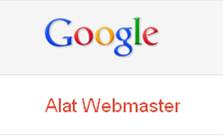 Mendaftarkan Blog Agar Terdaftar Cepat di Google Secara Otomatis
Mendaftarkan Blog Agar Terdaftar Cepat di Google Secara Otomatis
Syarat utama adalah dengan menggunakan gmail. Maklumlah karena
menggunakan produk google kudu menggunakan gmail dari google. Bila masih
menggunakan email dari produk lain, sebaiknya beralihkan ke google.
Okay.
Yukk kita mulai :
1. Bukalah akun blog anda kawan.
2. Setelah masuk ke blog atau sudah di dasbor blog anda, lalu klik
disini.
3. Bila sudah masuk akan ada pertanyaan silahkan masukkan password email
anda. Silahkan isi passwordnya yah (bagi yang belum pernah). Yang sudah
pernah tidak ditanyakan lagi passwordnya kok, atau bisa lewat
Account Setting / Setelan Akun (biasa di pojok kanan atas. Selanjutnya cari
Produk / Product (biasa sebelah kiri) lalu pilih lagi
Webmaster Tool (bagi yang sudah pernah daftar juga hehehehe,,, ribet yah, biar lengkap saja kok tutorialnya).
Setelah semua dilakukan maka akan muncul seperti di bawah ini.
4. Lalu klik blog anda (contoh blog ini ada tulisan bos-tutorial.blogspot.com) atau klik gambar blog anda.
5. Selanjutnya pilih SITE MAP / PETA SITUS. biasanya ada disebelah kanan. (lihat gambar di bawah ini.
6.Setelah mengklik Peta Situs / Sitemap, maka mulailah menambahkah Peta
Situs anda dengan mengklik Tambahkan / Uji Peta Situs (biasanya warna
merah kotaknya sebelah kanan pojok dan tepat dibawah nama blog anda)
lihat gambar di bawah ini.
7. Isilah Peta Situs yang Bos Tutorial sediakan di bawah ini. (lihat gambar di bawah ini)
masukkan peta situs dibawah ini (jgn pake spasi yah)
atom.xml?
atom.xml?redirect=false
feeds/posts/default?orderby=updated
atom.xml?redirect=false&start-index=1&max-results=500
Masukkan satu per satu yah. (Jangan lupa klik Mengirim Peta Situs yah
bila sudah memasukkan script yang Bos Tutorial sediakan ok). Setiap
memasukkan Peta Situs di atas akan muncul seperti di bawah ini:
Pilih saja Refresh atau Tutup, Namun ingat ulangi langkah 6 dan 7 berulang-ulang sampai anda memasukkan Peta Situs itu ok.
8. Selesai sudah memasukkan Peta Situs pada Webmaster Tools anda. Dan bila Selesai akan muncul seperti ini.
Oh iya, tuh warna gambar Biru adalah jumlah konten yang kita kirimkan,
dan warna merah adalah sudah masuk daftar google (index google) bagi
yang baru daftar warna merah belum muncul. Jadi sabar saja yah pasti
muncul kok.
9. Dah tidak adalagi langkah selanjutnya. Tutup saja Webmaster Tools anda. Hehehe, jangan dipelolotin.
Jangan lupa Baca Catatan di bawah ini yah... Klik Spoiler berikut.
Klik Spoiler Berikut:
Catatan:
- Langkah di atas adalah agar halaman postingan kita terdaftar cepat
secara otomatis oleh Google, jadi tiap posting artikel baru, biasa sudah
muncul di layar mesin pencari google dengan mengetikkan Judul postingan
kita. Biasanya bila Blog kita sudah bersaing dengan dengan blog lainnya
maka Halaman kita akan di atas. Minimal di halam 1 di mesin pencarian
Google.
- Script diatas diperuntukkan hanya Jumlah postingan dibawah 500
postingan. Bila postingan / artikel anda sudah mencapai 501, masukkan
Peta Situs di bawah ini:
atom.xml?redirect=false&start-index=501&max-results=500
(jika postingan masih di bawah 1000)
atom.xml?redirect=false&start-index=1001&max-results=500
(jika postingan sudah diatas 1000)
Demikianlah tutorial mengenai
Mendaftarkan Blog Agar Terdaftar Cepat di Google Secara Otomatis. Selamat Mencoba. Ikuti Tutorial lainnya yah. Salam Sukses. [
Bos Tutorial]
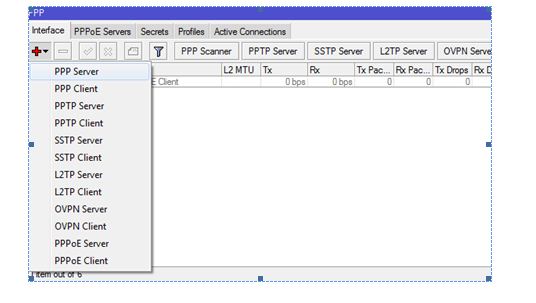
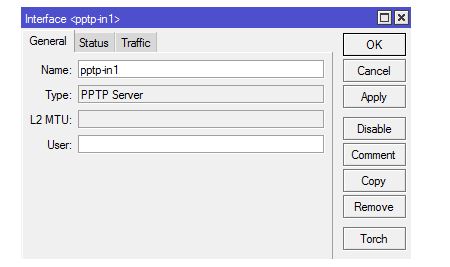
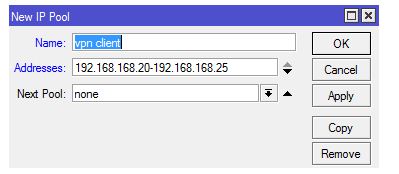
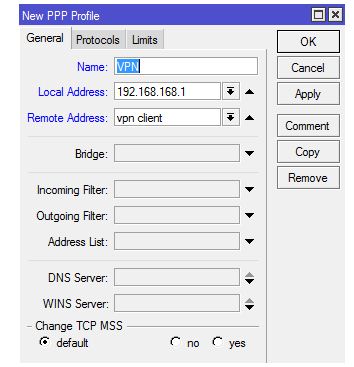
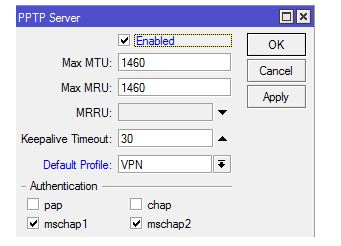
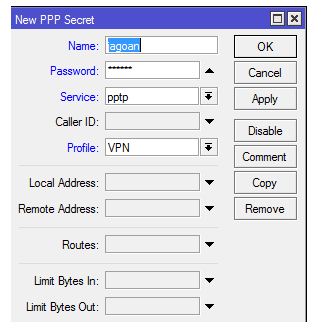







 18:48
18:48
 Unknown
Unknown